Kysymys
Ongelma: Kuinka korjata lsalso.exe-tiedostojen korkea suorittimen käyttö?
Hei. Pari päivää aiemmin huomasin, että prosessorin käyttöni on noussut ja se aiheuttaa Windows-tietokoneeni viiveen ja kaatumisen. Avasin Task Managerin ja huomasin, että lsalso.exe aiheuttaa korkeaa suorittimen käyttöä. Mikä se on ja miten korjaan sen?
Ratkaistu vastaus
Viime aikoina jotkut käyttäjät ovat kohdanneet ongelman Windows-koneissaan, joissa lsalso.exe aiheuttaa korkean suorittimen[1] käyttö. Se on yleisempi ongelma kuin luuletkaan. Kirjoitimme aiemmin aiheesta Shell Infrastructure Host korkea suorittimen käyttö, Audio Endpoint Builder korkea suorittimen käyttö
, Msedgewebview2.exe korkea suorittimen käyttö, ja monet muut.Lsalso.exe liittyy Credential Guard- ja KeyGuard-prosessiin, ja sen on kehittänyt Microsoft. Tämän tiedoston prosessi suoritetaan tyypillisesti suojatussa ympäristössä, jota kutsutaan Virtual Secure Mode (VSM) -tilaksi, IUM (Isolated User Mode) -prosessina. Sitä pidetään yleensä turvallisena ja välttämättömänä, mutta se voi joskus aiheuttaa ongelmia, kuten korkean suorittimen käytön järjestelmässä.
Tämä johtuu yleensä tietyistä ohjaimista ja sovelluksista, jotka yrittävät ladata Dynamic Link Library -tiedoston (DLL) IUM-prosessiin. Tämä voi aiheuttaa järjestelmän epävakautta. Tästä oppaasta löydät 2 mahdollista ratkaisua lsalso.exe: n aiheuttamaan korkeaan suorittimen käyttöön.
Suosittelemme huolehtimaan tästä mahdollisimman pian, koska tämä voi aiheuttaa virheitä, kaatumisia, viiveongelmia tai jopa ylikuumenemista, mikä voi johtaa laitteiston toimintahäiriöihin. Voit myös käyttää korjaustyökalua, kuten ReimageMac-pesukone X9 suorittaa skannauksen. Tämä tehokas ohjelmisto voi korjata erilaisia järjestelmävirheitä, BSOD: ita,[2] vioittuneet tiedostot ja rekisteri[3] ongelmia. Muussa tapauksessa noudata alla olevia ohjeita.
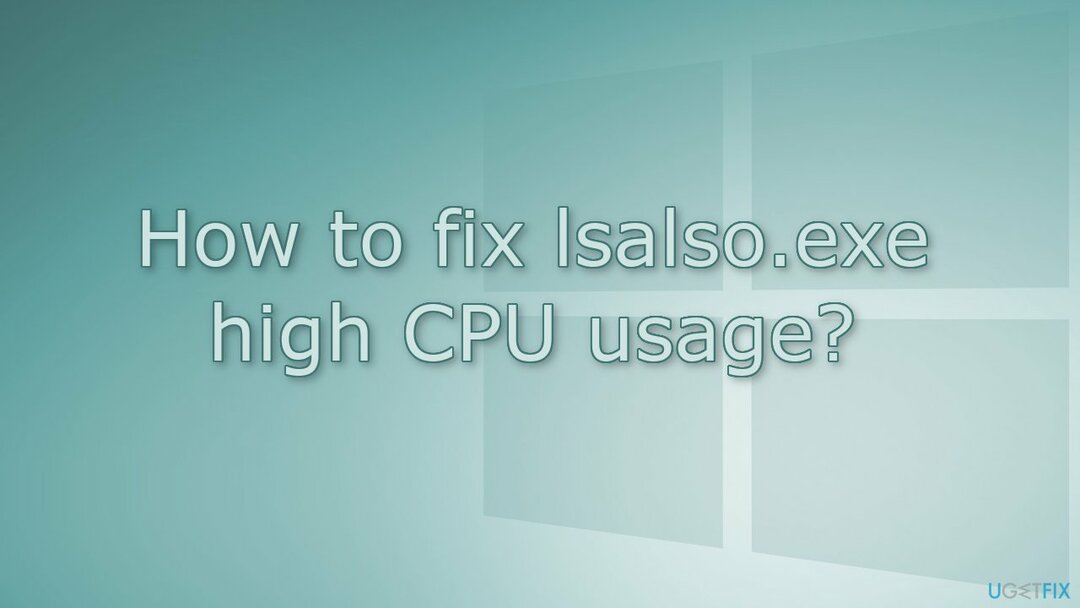
Ratkaisu 1. Käytä eliminointiprosessia
Vioittuneen järjestelmän korjaamiseksi sinun on ostettava lisensoitu versio Reimage Reimage.
Tietyt sovellukset ja ohjaimet voivat ladata DLL: n IUM-prosessiin, mikä lisää lsalso.exe-tiedostoon liittyvää suorittimen käyttöä. Voit yrittää poistaa näiden ongelmallisten sovellusten ja ohjainten prosessit ja katsoa, korjaako se ongelman.
- Tyyppi Tehtävienhallinta hakualueella ja napsauta Avata
- Siirry kohtaan Prosessit-välilehti ja etsi epäilyttävä sovellus
- Napsauta sitä hiiren kakkospainikkeella ja valitse Lopeta tehtävä
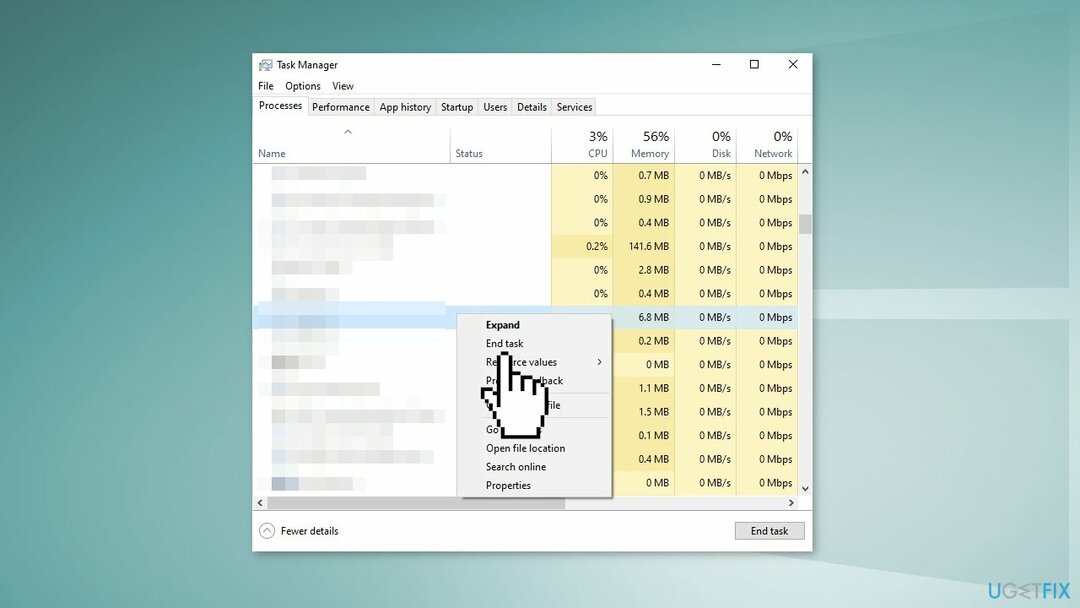
- Tee sama muiden mahdollisesti ongelmallisten sovellusten kanssa
- Katso, onko suorittimen käyttö laskenut
- Jos ei, käynnistä Laitehallinta ja paikantaa ajurit
- Napsauta niitä hiiren kakkospainikkeella ja valitse Poista laite kontekstivalikosta ja katso, vaikuttaako se lsalso.exe: n aiheuttamaan korkeaan suorittimen käyttöön.
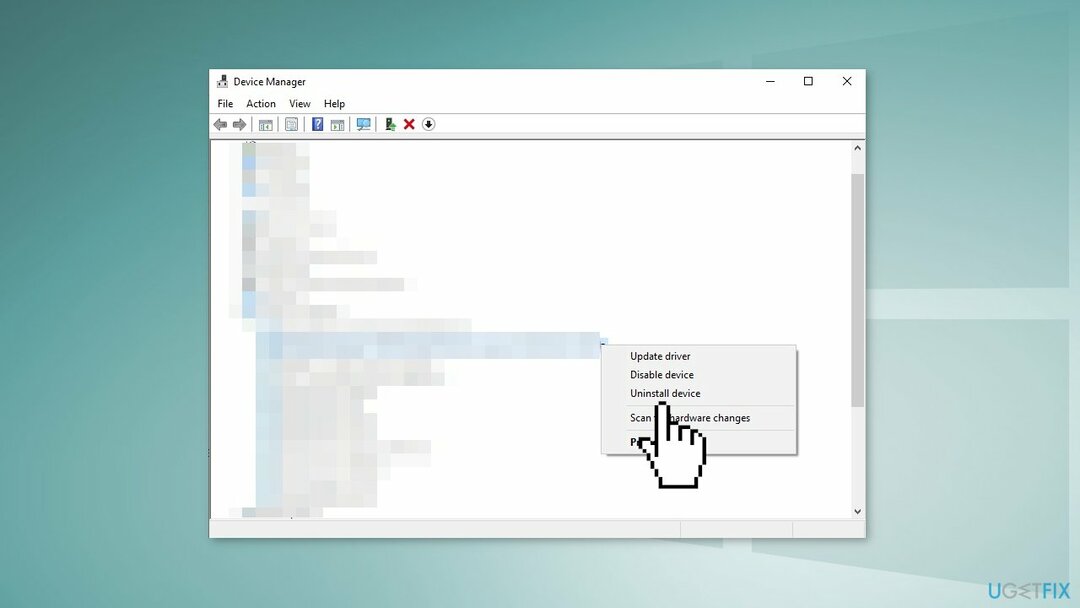
Ratkaisu 2. Tarkista jonossa olevat APC: t
Vioittuneen järjestelmän korjaamiseksi sinun on ostettava lisensoitu versio Reimage Reimage.
Microsoft on kehittänyt useita virheenkorjaustyökaluja Windows-käyttäjille, jotka voivat auttaa tarkistamaan ongelmalliset ohjaimet.
- Asenna Windowsin virheenkorjaustyökalu (WinDbg) osoitteesta Windows Driver Kit
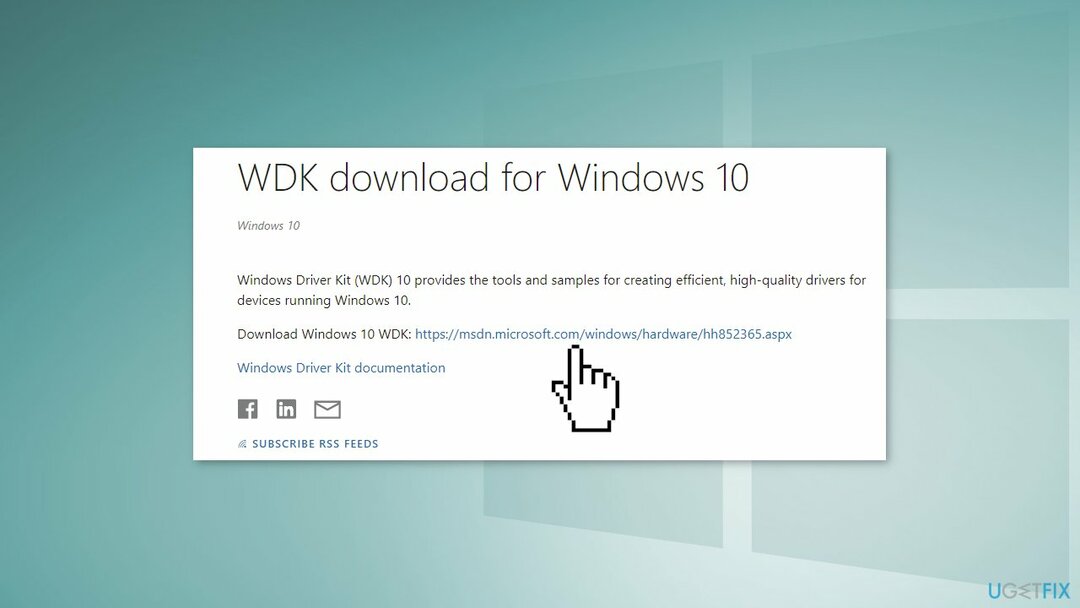
- Sitten käytä NotMyFault.exe ytimen muistivedosten luomiseen piikin aikana
- Ota ytimen muisti käyttöön käynnistämällä a Juosta valintaikkuna painamalla Windows + R-näppäimet
- Tyyppi ohjausjärjestelmä tekstikenttään ja paina Tulla sisään
- Klikkaus Järjestelmän lisäasetukset
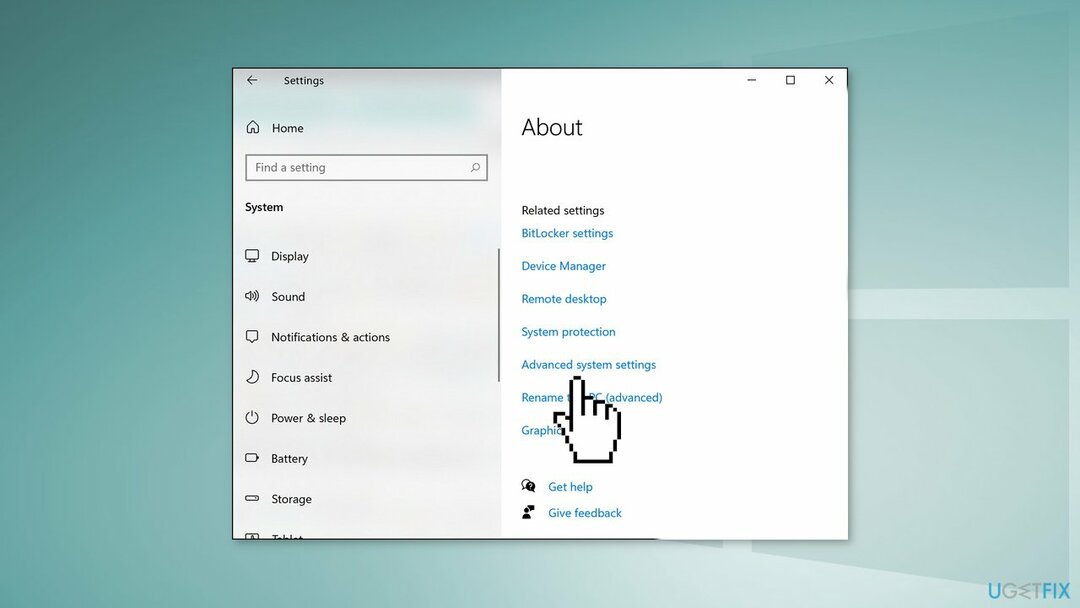
- Suuntaa kohti Lisäasetukset-välilehti in Järjestelmän ominaisuudet valintaikkuna
- Klikkaa asetukset -painiketta, joka liittyy Aloittaa ja Elpyminen
- Laajenna avattava valikko kohteelle Kirjoita virheenkorjaustiedot ja valitse Ytimen muistivedos
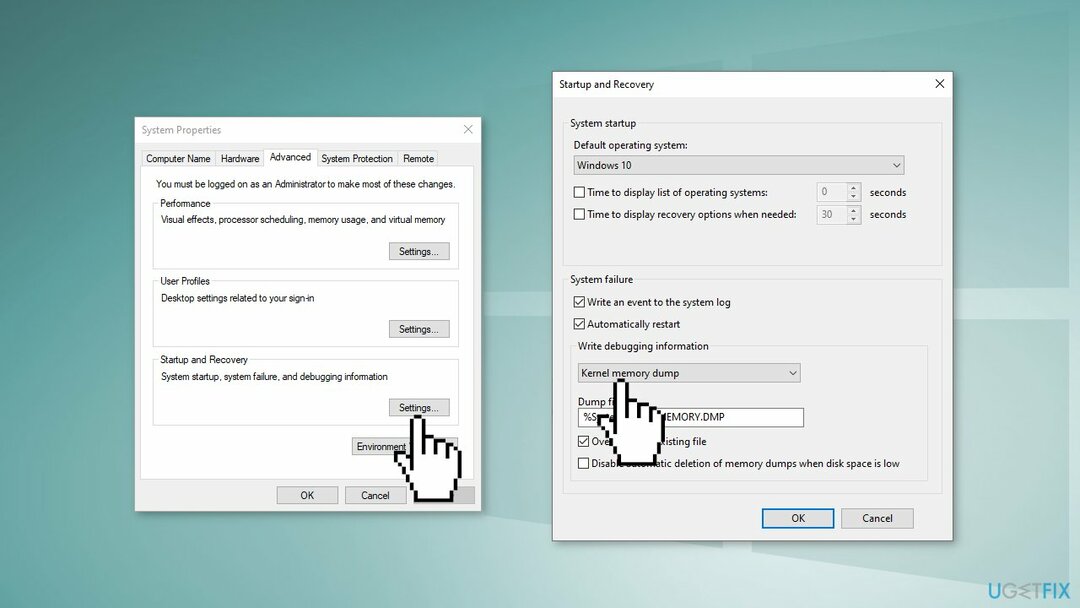
- Osuma OK ja merkitse muistiin vedostiedoston sijainti tähän
- Siirry Käynnistä-valikkoon ja napsauta Windows Kits -merkintä
- Valita WinDbg (x64/x86) edetä
- Klikkaa Tiedosto ja valitse Symbolitiedoston polku
- Tyyppi https://msdl.microsoft.com/download/symbols varten Microsoft Symbol Server Symbolipolku-osiossa
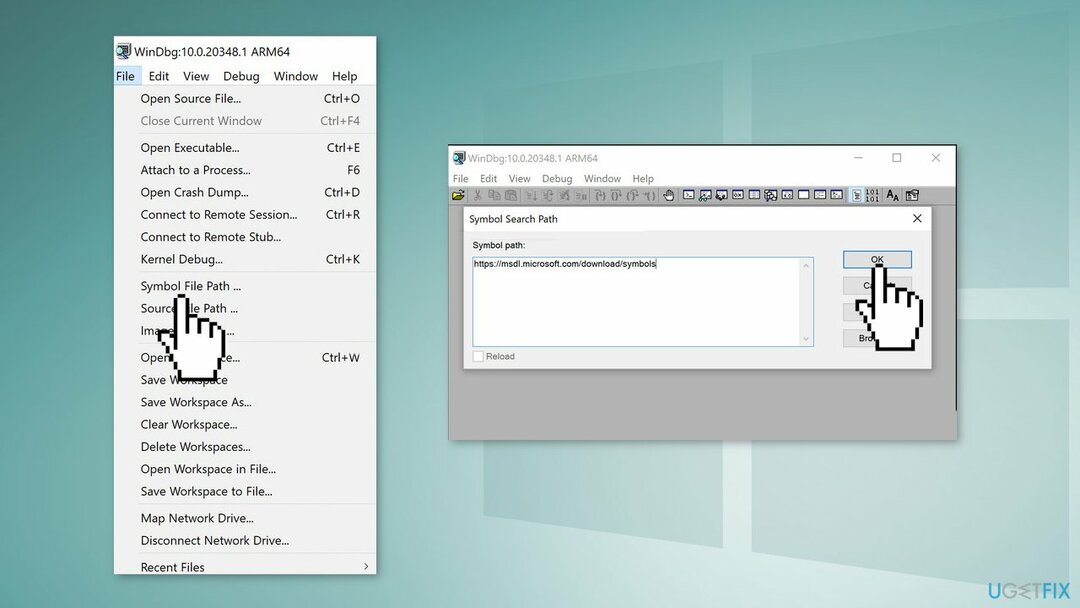
- Klikkaus OK ja siirry uudelleen Tiedosto-valikkoon
- Valita Avaa Crash Dump ja selaa merkitsemääsi sijaintia
- Klikkaus Avata ja kirjoita !apc komentoikkunassa ja paina Tulla sisään
- Kun komento on suoritettu, etsi
.sys alla LsaIso.exe
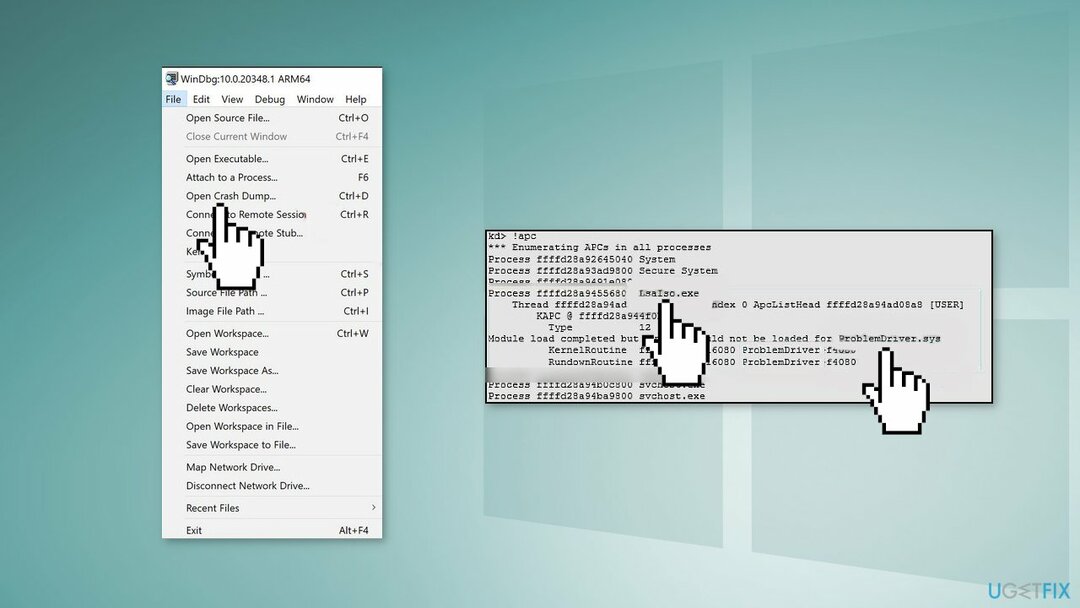
- Ota nyt yhteyttä ajurin myyjään ja ota sitten yhteyttä Microsoft-dokumentti, jossa käsitellään IUM (Isolated User Mode) -tilan lievennyssuosituksia
Korjaa virheet automaattisesti
ugetfix.com-tiimi yrittää tehdä parhaansa auttaakseen käyttäjiä löytämään parhaat ratkaisut virheiden poistamiseen. Jos et halua kamppailla manuaalisten korjaustekniikoiden kanssa, käytä automaattista ohjelmistoa. Kaikki suositellut tuotteet ovat ammattilaistemme testaamia ja hyväksymiä. Alla on lueteltu työkalut, joita voit käyttää virheen korjaamiseen:
Tarjous
tee se nyt!
Lataa FixOnnellisuus
Takuu
tee se nyt!
Lataa FixOnnellisuus
Takuu
Jos et onnistunut korjaamaan virhettäsi Reimagen avulla, ota yhteyttä tukitiimiimme saadaksesi apua. Ole hyvä ja kerro meille kaikki tiedot, jotka mielestäsi meidän pitäisi tietää ongelmastasi.
Tämä patentoitu korjausprosessi käyttää 25 miljoonan komponentin tietokantaa, jotka voivat korvata vaurioituneen tai puuttuvan tiedoston käyttäjän tietokoneelta.
Vioittuneen järjestelmän korjaamiseksi sinun on ostettava lisensoitu versio Reimage haittaohjelmien poistotyökalu.

Käytä maantieteellisesti rajoitettua videosisältöä VPN: n avulla
Yksityinen Internet-yhteys on VPN, joka voi estää Internet-palveluntarjoajasi hallitus, ja kolmannet osapuolet eivät voi seurata verkkoasi ja voit pysyä täysin nimettömänä. Ohjelmisto tarjoaa omistettuja palvelimia torrentia ja suoratoistoa varten, mikä varmistaa optimaalisen suorituskyvyn eikä hidasta sinua. Voit myös ohittaa maantieteelliset rajoitukset ja tarkastella palveluita, kuten Netflix, BBC, Disney+ ja muita suosittuja suoratoistopalveluita ilman rajoituksia, riippumatta siitä, missä olet.
Älä maksa kiristysohjelmien tekijöille – käytä vaihtoehtoisia tietojen palautusvaihtoehtoja
Haittaohjelmahyökkäykset, erityisesti kiristysohjelmat, ovat ylivoimaisesti suurin vaara kuvillesi, videoillesi, työ- tai koulutiedostoillesi. Koska kyberrikolliset käyttävät vahvaa salausalgoritmia tietojen lukitsemiseen, sitä ei voi enää käyttää ennen kuin lunnaat bitcoinina on maksettu. Sen sijaan, että maksaisit hakkereille, sinun tulee ensin yrittää käyttää vaihtoehtoa elpyminen menetelmiä, jotka voivat auttaa sinua palauttamaan ainakin osan kadonneista tiedoista. Muuten voit myös menettää rahasi tiedostoineen. Yksi parhaista työkaluista, joka voi palauttaa ainakin osan salatuista tiedostoista - Data Recovery Pro.